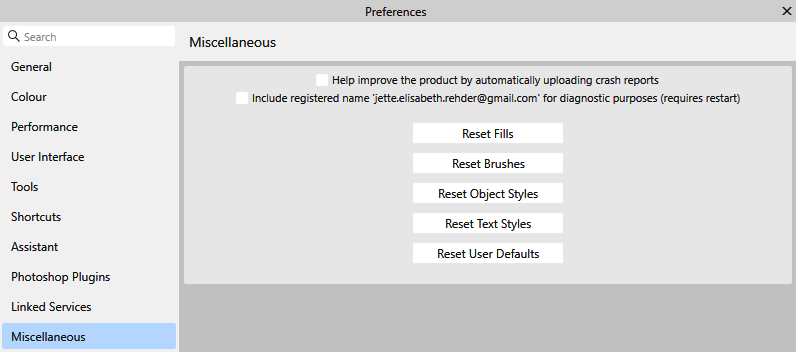Opsætning af Affinity Photo
Det er en god ide at ændre dit Affinity Photos farver fra starten , hvis du vil have et lyst arbejdsbord.
Du kan se hvordan du gør det længere nede af siden, men her starter vi
Gå op i Edit ... Preference: Normalt står det som det skal, men har du brug for ændringer så er det her du skal gøre det.
I General og Colour der har jeg ikke ændret noget
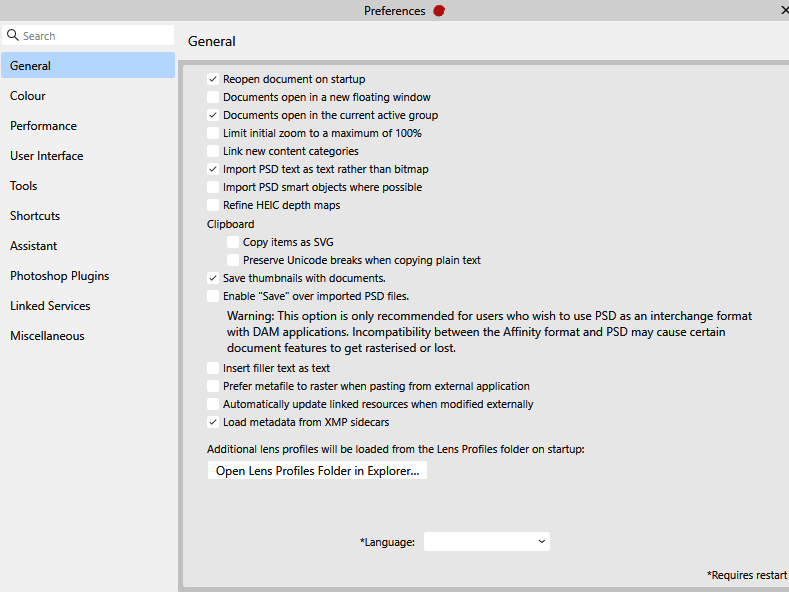
Performance. Her kan du med fordel sætte hak i Use precise clipping. Når du har hak der så kan du Crop som i andre
programmer, ved at markere og dobbeltklikke, eller trykke på apply for oven i venstre side
Her efter kan du på laget i layerpanelet ... højreklik ... Rasterise and Trim. Når man gør det sidste så klipper man det overskydende lag væk.
Andre gange er det bedst at det bliver der, for så kan du stadig arbejde med det overskydende, alt efter hvad du nu skal lave
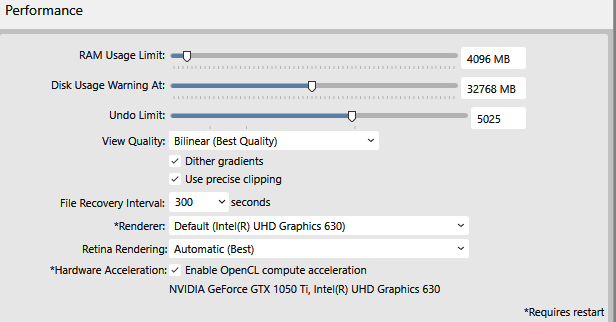
User interface: Her kan du ændre arbejdsbordets farve og baggrunden omkring billederne.
Og om det skal være mørkt, eller lyst. Det andet skal du ikke røre.
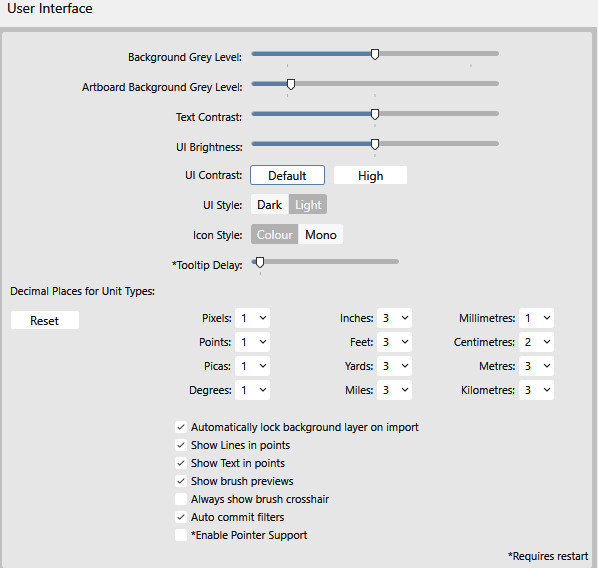
Tools: Her kan du sætte musen til at zoome ind eller ud, ved at rulle med dit muse hjul (use mouse whell to zoom)
Hos nogen er den aktiv i forvejen. Det andet skal du ikke røre. Øverst ændrer du hvor store dine håndtag på markeringer skal være
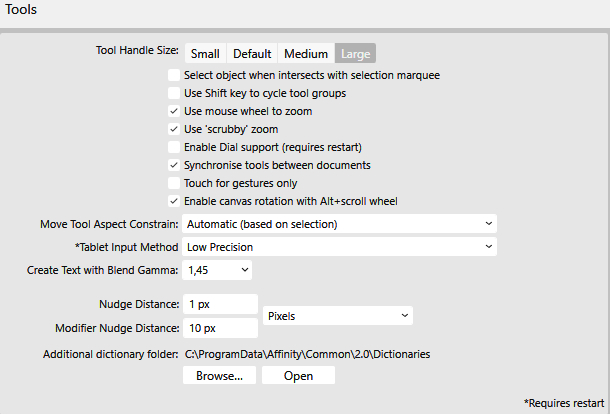
Keyboard Shortcuts: her kan du sætte genveje hvis du har brug for det. Jeg fandt det ikke nødvendigt at vise det her.
De fleste Tools har en genvej
Assistant: Det er den assistent som skriver når du gør noget forkert . Her kan du slå den fra, men den er god at have fremme
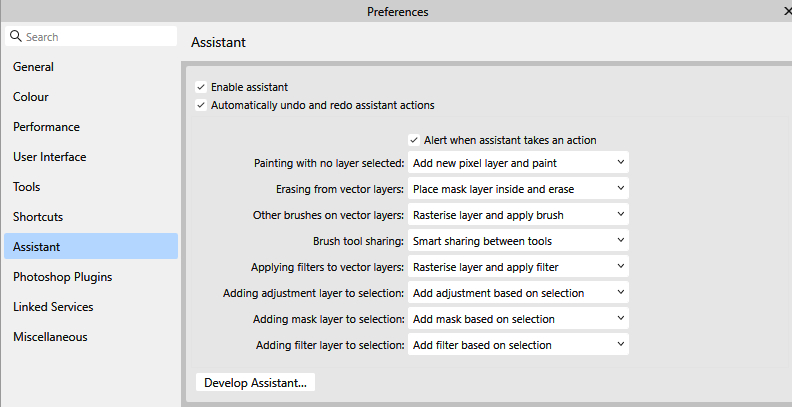
Miscellaneous: Her kan du fjerne hvad du selv har lagt ind af brushes og den slags. Det du selv har lagt ind vil forsvinde.
Husk at Exportere dine Styles, Brushes og Assets, før du gør det, ellers er de helt væk.